Guía para instalar Ampps como servidor web local en tu mac OS – Stack de desarrollo –
¿Qué es un Stack de desarrollo?
Muchas veces nos hemos visto en la necesidad de probar un sitio web de forma local antes de publicarlo en la web o quizás para probar una actualización antes de ponerla en producción. Para estos casos puede ser necesario tener configurado un stack de desarrollo en nuestro computador.
En macOS existen diferentes opciones para realizar esto, desde configurar las librerías de forma manual como instalar aplicaciones de terceros. En mi caso en particular utilizo un programa llamado Mamp Pro y que hasta el día de hoy lo recomiendo ampliamente por su sencillez y rapidez. Sin embargo, desde hace algunos meses he estado probando otro programa que hasta la fecha me ha dejado una muy buena impresión: Ampps.
Una de las grandes ventajas de utilizar el Stack de desarrollo de Ampps sobre Mamp Pro es la posibilidad de utilizar otros lenguajes y base de datos a los tradicionales PHP y Mysql. Adicionalmente tiene una gran librería de scripts que permiten instalar software, CMS, frameworks y más con un solo click. Otra quizás es que la aplicación es portable, lo cual lo vuelve muy versátil y si mencionamos que también es completamente grátis ya no hay punto de comparación.
Un punto negativo que encontré en Ampps fue durante la instalación la cual requirió un poco de trabajo adicional para que funcionara. Por este motivo me he puesto en la tarea de documentar los pasos que seguí para completar la instalación.
Instalando Ampps:
- Evidentemente lo primero que debemos hacer es ir al sitio oficial de Ampps y descargar el software. Al final del artículo encontrarán el enlace a la página de descarga.
- Una vez descargado procederemos a hacer click sobre el archivo .dmg para montar la unidad.
- Como la mayoría de las aplicaciones de macOS, lo que debemos hacer es arrastrar el programa a la carpeta de aplicaciones. En este caso debemos arrastrar la carpeta de Ampps a la carpeta Aplicaciones.
- Una vez hecho esto debemos desmontar la unidad y dirigirnos a la carpeta de Ampps dentro de Aplicaciones.
- La documentación de Ampps dice que basta con hacer click en Ampps.app para iniciarlo. Sin embargo, en mi caso, me arrojaba un error y decía que debía reiniciar la aplicación. Si este es su caso seguir los siguientes pasos:
- Abrir el Terminal y colocar lo siguiente:
cd /Applications/AMPPS - Seguidamente colocar:
./Ampps.app/Contents/MacOS/Ampps - En la ventana aparecerán una serie de mensajes de advertencia pero eventualmente aparecerá la ventana para colocar la contraseña del computador.
- Colocar la contraseña y si todo sale bien esperar a que abra la aplicación.
- Cerrar la aplicación y el terminal.
- Volver a la carpeta de Aplicaciones y hacer doble click nuevamente en Ampps. En el caso que abra ya podremos utilizarlo normalmente.
- Abrir el Terminal y colocar lo siguiente:
Comenzando con Ampps:
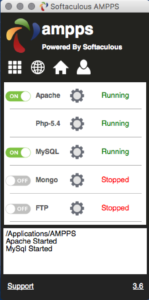
Al abrir Ampps, se mostrará una ventana con el estatus de cada servicio del servidor. Arriba de esto aparecen cuatro íconos en color blanco. Para entrar en la configuración, hagamos click sobre el tercer ícono (el que tiene forma de «casa»). Esto abrirá una ventana de nuestro navegador.
Nota: otra forma de acceder a esta ventana es simplemente escribiendo la siguiente ruta en nuestro navegador: http://localhost/ampps/
En la página principal de Ampps podrán encontrar una sección para configurar los dominios locales, base de datos, scripts y más.
También podrán encontrar en el menú a mano izquierda una gran cantidad de software para instalar en nuestro servidor, por ejemplo, los populares WordPress, Magento, Joomla, también podemos instalar frameworks de desarrollo como CakePhp, Zend, etc.
He creado un video para que puedan ver los pasos que seguí para instalar Ampps y luego configurarlo para instalar WordPress en el mismo. Espero que les sea de utilidad.